IXWebHosting的主机方案中都包含有免费域名,Unlimited Pro虚拟主机方案中甚至赠送了3个。 和其他美国主机在购买的同时就可以注册不同, IXWebHosting需要在购买后,用户到后台自行注册域名。
1、首先登录IXWebHosting个人管理面板(manage.ixwebhosting.com)。找到“Add A Domain Name”,点击进入。
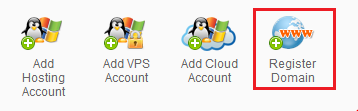
2、进入后,在“Enter Web Address”后面输入你要注册的域名。

点击“Continue Ordering”确定。
3、如果域名没有被其他人注册的话,会出现下图。告诉你这个域名可以被注册。
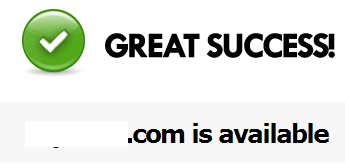
4、然后在本页面下方点击下图箭头所指选项,进行补充信息;

5、因为这时候你的域名不是免费的,我们需要把它变成免费域名。
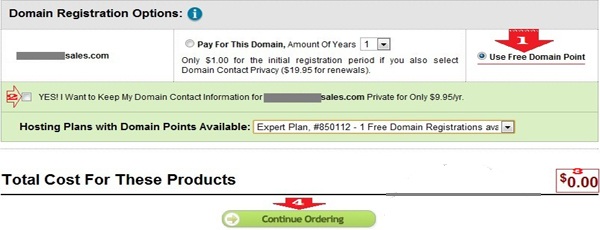
点开后,我们在展开的部分点选“Use Free Domain Point”(1);不要选择(2),这一部分是增值服务,是需要付费的。然后我们可以看见价钱变成了0元。(3)点击“Continue Ordering”(4)继续。
6、接下来的页面,用来核实一下域名基本信息。如果你有三个免费域名的话,并且你想一次性都注册掉,可以选择下图箭头所指“ADD More”。
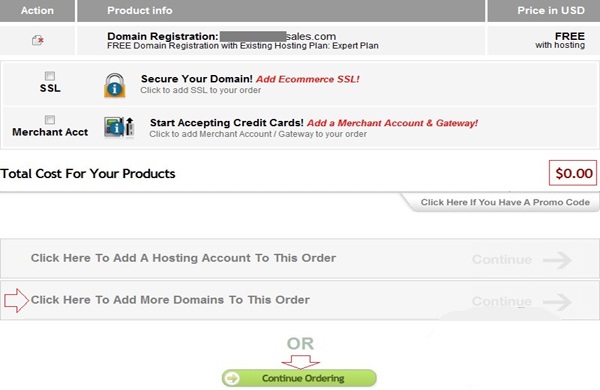
点击“Continue Ordering”。
7、跳转后的新页面的前两项是你的个人信息,也就是你在购买IXWebHosting主机时所填写的个人信息,这里需要你自己核对一下。然后在3部分勾选协议。没有问题,提交订单“Submit Order”。
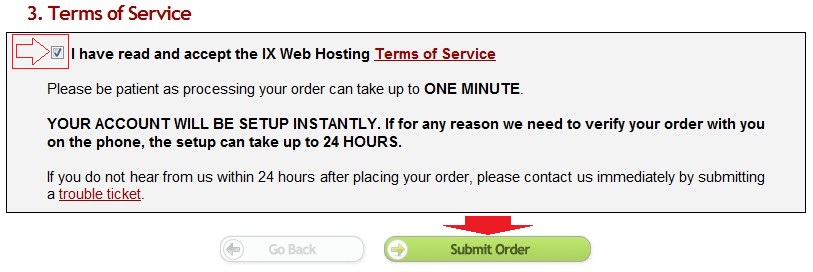
8、接下来IXWebHosting会生成订单,Order#后面是你的订单号,以及订单信息(你的免费域名)。

9、订单确认无误,点击“Finish& Check Order Status”。
接下来,订单成功,用不了多久你就会收到一封来自IXWebHosting的邮件。免费域名注册成功。







